MacBook Pro (M1 Pro) 使用评测
迫于 Wintel (Windows + Intel) 平台的功耗管理和便利性过于乐色,加上极客湾近期发布的笔记本功耗测试,我彻底刷新了对 Apple Silicon 的成见并购入了 MacBook Pro 14” M1 Pro。
外观
- 机身:14 英寸机身便携性很高,轻松放入内胆包和背包夹层,拿在手里也不显突兀。
- 厚度:视角效果相比前序产品厚,实际厚度和 ThinkPad X1 系列差不多,手感挺好。
- 刘海屏:可以接受,但有时会挡住部分应用的 menu bar 图标,不是很方便。
- 键盘:键程相比 ThinkPad 较短,手感比蝶式键盘好很多。
- 3 个 Thunderbolt 4 (Type-C):支持最高 100W PD 快充。
- SDXC:省去了买 USB 扩展坞的必要。
- HDMI:同上。
- Magsafe 3 磁吸充电口:磁力很强,水平受力会拖动电脑,但垂直受力会迅速脱落。
- 耳机孔:很人性化得保留了 3.5mm 耳机孔,但也可以使用 Type-C 耳机。经过测试,华为 Type-C 耳机可以识别并使用。
用户体验
耗时约两天来熟悉 macOS 平台的快捷键和操作风格,已经可以做到在 macOS 和 RDP 远程 Windows 之间无缝切换键位。Command + C 与 Control + C 语义区分的设计确实很不错,在 terminal 环境下复制文本时尤其方便。
MacBook Pro 14” 搭载了环境光传感器,可以根据外部光源强度自动调节键盘背光和屏幕亮度,且键盘背光可以设置延时熄灭。
部分 App 例如 OneDrive、微信、QQ 等会常驻 menu bar。当 menu bar 图标过多时,会被刘海遮住,且无法交互。虽然可以通过 Dozer 或 Bartender 整理或隐藏部分图标,但效果并不理想。
电池与充电
50% 亮度浏览网页和 PDF 近三小时,电池消耗 25%。也就是说满电状态下可以支撑一整个白天的办公时间。
使用 18W、20W、65W PD 协议的电源搭配 USB-C 或 Magsafe 3 磁吸线或均可为其充电,为移动办公场景提供了无限续航。
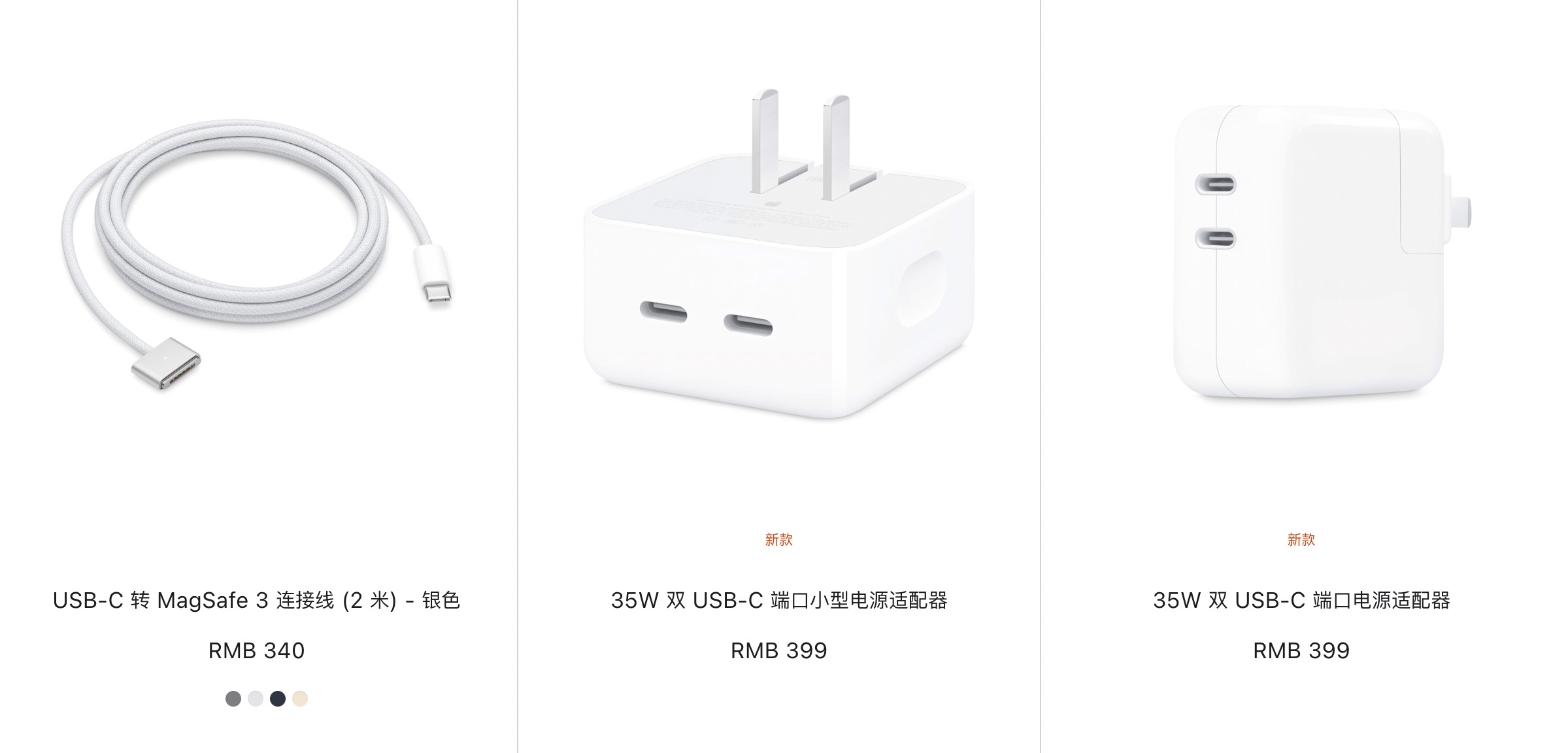
如果不愿忍受以杀猪价出售的 Apple 官方配件,也可以考虑选购几十块钱的 100W Type-C 数据线搭配第三方 PD 充电头进行充电,相对还是比较良心了。官方的 67W 和 96W 充电器又大又笨重,价格还是市面上 PD 协议 65W 充电头的 2~3 倍。唯独 M1 Max 用户可能不得不选购官方 140W USB-C 电源以获得最大性能。
作为一个 Android 用户,从此出门只需要带上一根 C-C 线和 PD 充电头,还是挺香的。
为了节约成本,在中国发售的 MacBook 使用两孔国标插脚,导致电脑金属外壳产生静电。推特简中圈有一篇关于 MacBook 静电很知名的推文描述了未接地处理的 MacBook 在特定环境下可能对人体产生伤害。苹果适配器的插脚是可更换的,可以从网上购买适用于澳洲的三孔插脚(形状与国标三孔一致),或者国标三孔电源延长线使用。
内存
MacBook M1 Pro 的 200GB/s LPDDR5-6400 内存配合 macOS 激进的 Swap 策略和约 5GB/s 的 SSD,使得 16GB 丐版足以应付除影视制作以外的需求。
在预算允许的范围内,建议升级至更大内存。毕竟 MacBook 的主板高度集成化,无法自由更换内存和 SSD。
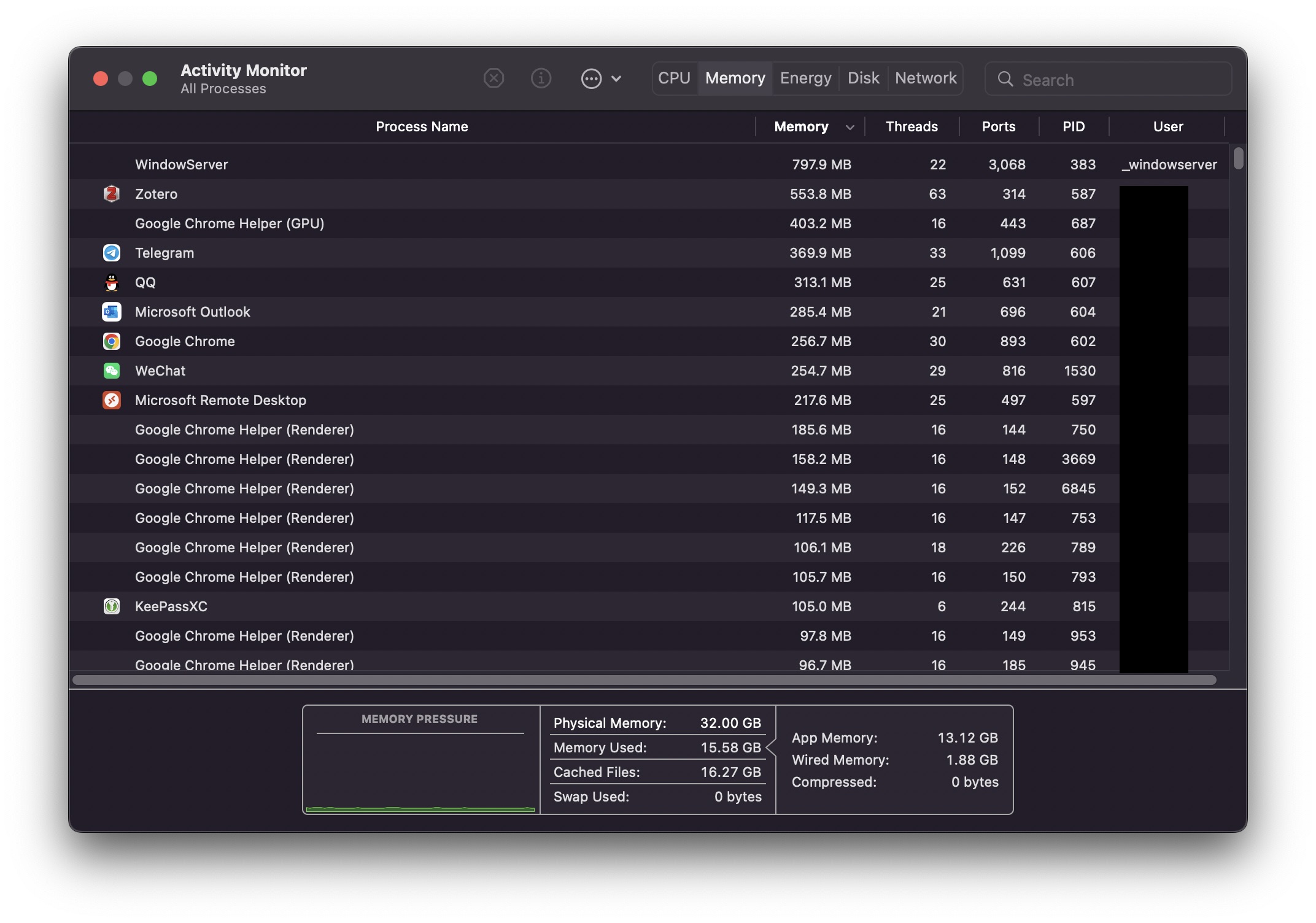
在前台运行 QQ、微信、Telegram、Teams、KeePassXC、Notion,Chrome 打开约 40 个 tabs 并开启 25 个插件,其中 uBlocks Origin 加载了大量规则,内存占用约 16GB,未使用 Swap。
游戏
配合 Steam Link,我们能以毫秒级的延迟在局域网内串流运行于 Windows 上的游戏。能感受到轻微的操作延迟,但对于非 FPS 类游戏来说足够了。
Steam 启动器当前尚未适配 Apple Silicon,因此页面滚动时有明显的钝感。
软件生态
Apple Silicon 已经发布了近 2 年,软件生态仍然不太乐观。虽然 Mac App Store (MAS) 渠道可以下载 iPad/iPhone 版 App,但绝大部分应用并未对桌面使用进行适配。出于开发者自身原因,很多常用应用也并未在 MAS 上线,例如 Chrome、Firefox 和网易云音乐等。
所幸的是,一些生产力工具,例如 Jetbrains、VSCode、Zotero、Adobe、FFmpeg 都已经适配了 Apple Silicon 芯片,无需 Resotta 2 转译即可运行,对电池续航很友好。
基于苹果用户“人傻钱多”的用户画像,MAS 和第三方软件渠道存在大量付费但用户体验一般的应用。而往往存在更好的开源、免费替代品。这里举一些例子:
- Menu Bar 管理:eul、Stats、Dozer
- 垃圾清理:Lemon Clean(柠檬清理)
- 多媒体播放器:VLC、mpv、FFplay(集成在 FFmpeg 里)、Foobar2000
- Wi-Fi 分析:macOS 自带的
airport和 Wireless Diagnostics - 办公:LibreOffice
- 密码管理:KeePassXC
- 截图:系统自带截图工具
Command + Shift + 4和Command + Shift + 5 - SIP 通话:Telephone
- 存储与同步:rclone、MinIO Client
- VPN:WireGuard
- 下载器:Free Download Manager
在这里可以看到一些已经提供原生 Apple Silicon ARM 架构支持的软件列表。
Microsoft RDP Client 尚未支持 UDP 传输,因此 RDP 操作体验相比 Windows 平台上还是差了一丁点。
Terminal
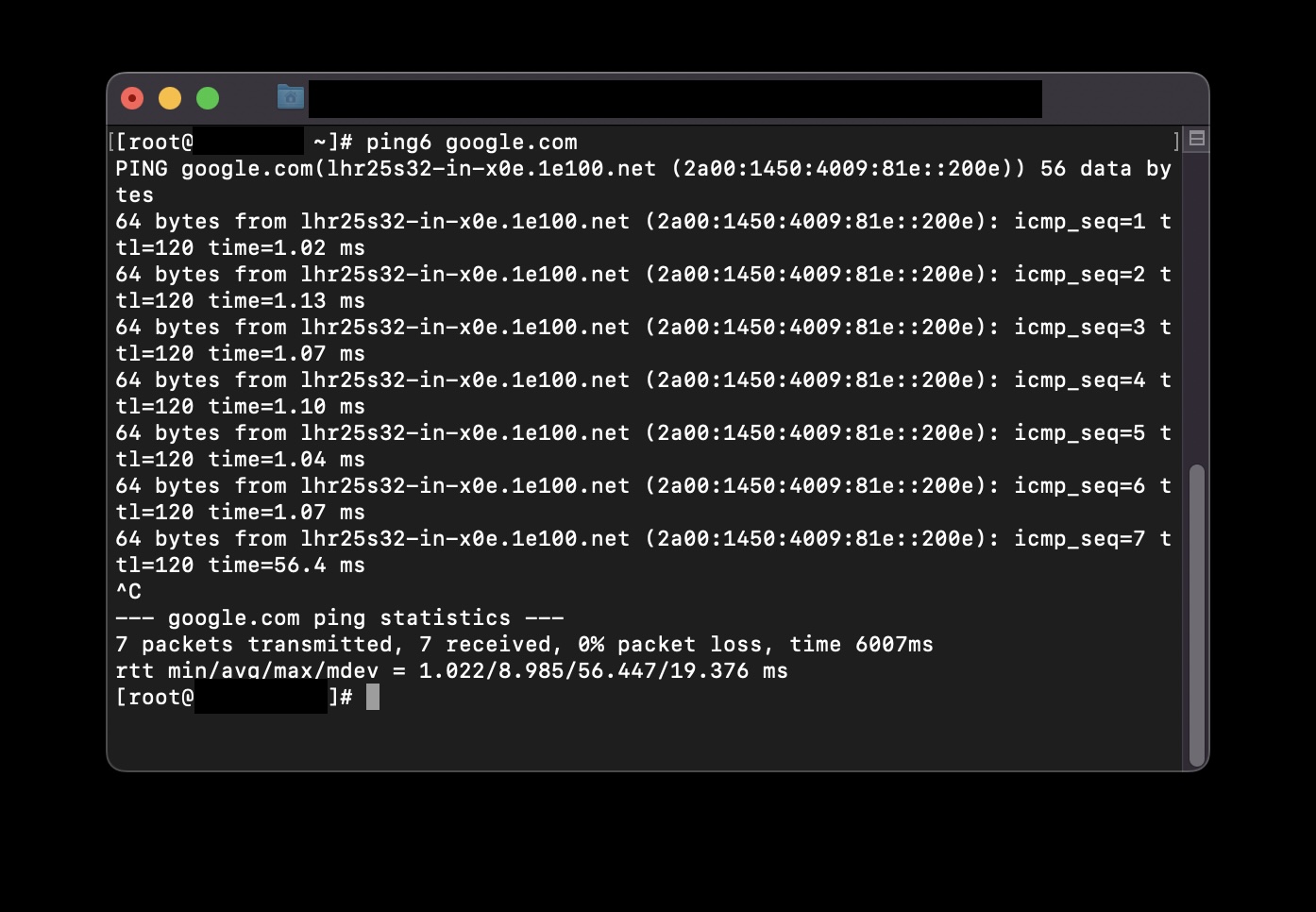
Terminal 默认字体为 SF Mono Regular 11,在 XDR Display 下的显示效果极为优雅。macOS Monterey 集成了多种 shell 环境,默认使用 zsh,搭配 zsh-syntax-highlighting 插件效果极佳。
Homebrew 则是必备的 macOS 包管理器了,用来安装一些 Linux 下的工具和开发环境都很方便。
影音体验
峰值亮度 1600 nits 的 120Hz XDR 显示器搭配位于键盘左右侧的双扬声器带来的 Spatial Audio 能提供身临其境的观影体验。在 YouTube 上观看 LG 发布的 4K/8K@60FPS HDR 资源,画面细节与色彩让人仿佛在观看位于眼前的实物。
不幸的是,因为不支持基于硬件的 DRM,Firefox 和 Chrome 无法在此平台上观看 Netflix 和 Disney+ 等流媒体平台。macOS 自带的 Safari 则可以正常观看。
质保
Apple 原厂非人为故障有限保修为 1 年。我选择额外加价购买了 3 年的 AppleCare+,因为较薄的屏幕很容易因为合盖时键盘上有颗粒物而破碎,其 Type-C 接口频繁插拔也容易松动。音响位于键盘左右两侧,很容易进液。
AppleCare+ 提供每 12 个月内两次意外维修,且覆盖机器本体和包装内附带配件,即MagSafe 3 磁吸线和充电头。尽管 AppleCare+ 有一定的免赔额,考虑到 MacBook 主板芯片的高度集成化和 XDR 显示屏,还是有必要购买这份意外保的。
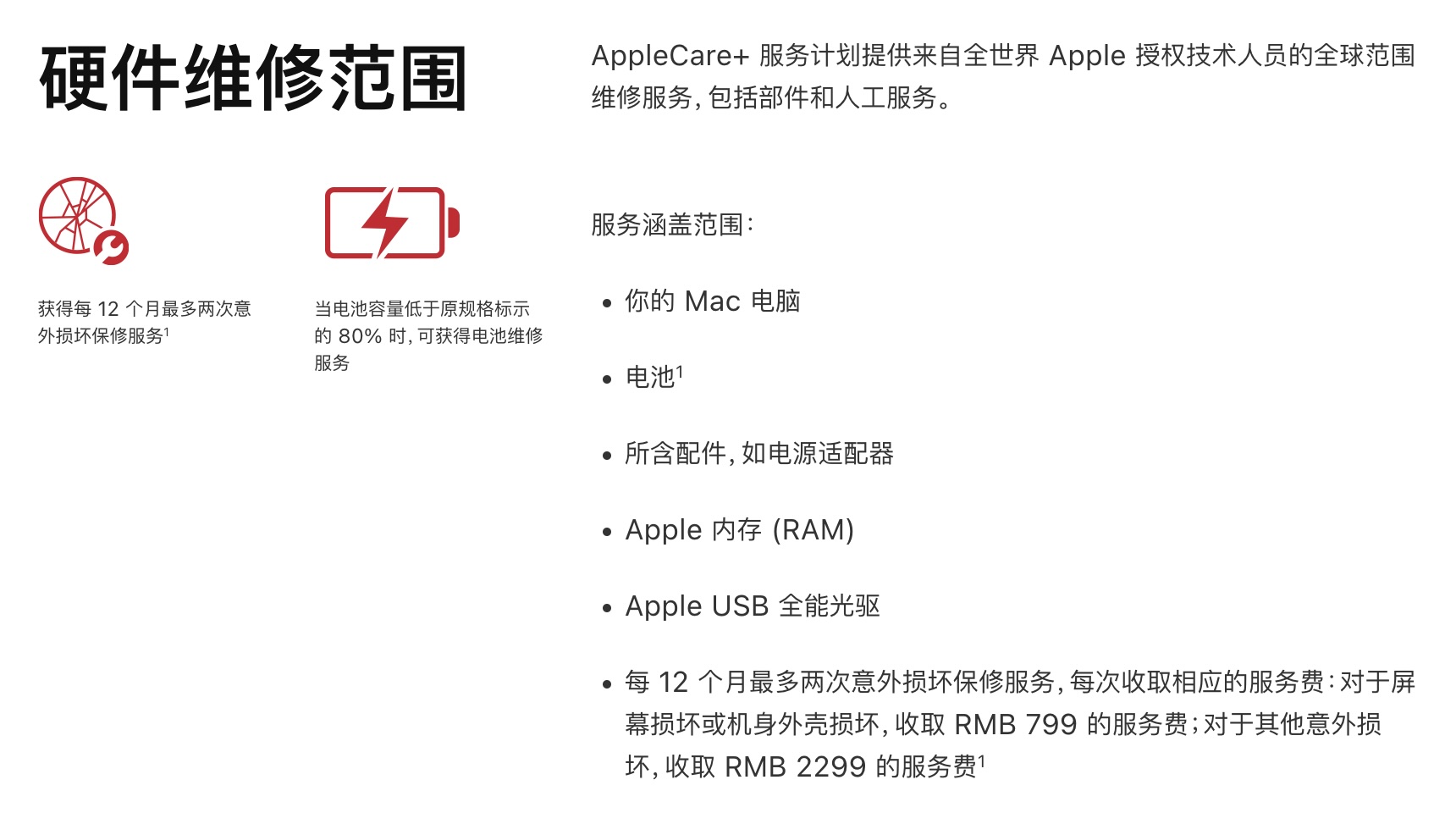
配件选购
- 充电头:80-100 块的第三方 65W PD 充电头即可,例如 Anker、Baseus(倍思)和 UGREEN(绿联)。
- 充电线:几十块的 Type-C 100W 线可以满足一般需求。Magsafe 3 磁吸线只有原厂(340 元)和二手拆机(160-170 元)两种选择。
- 保护壳:有 AppleCare+ 就没必要带壳了,否则可以考虑买个全包的亚克力硬壳。不用担心影响散热,因为散热风扇在日常负载下不会工作,机体温度保持在 35°C 左右。
数据备份
开启了 Time Machine,每小时自动备份到 NAS。配置流程挺傻瓜的,选择备份目的地(外接硬盘或 SMB 共享)即可。支持备份至多个位置,例如同时备份至 NAS 和 USB 外接硬盘。
BackBlaze Backup 特点是联网即备份,但在上传带宽有限的环境下使用体验不佳。当然 BackBlaze B2 还是很不错的,相比 AWS S3 便宜很多,存储费用 $5/TB 每月。
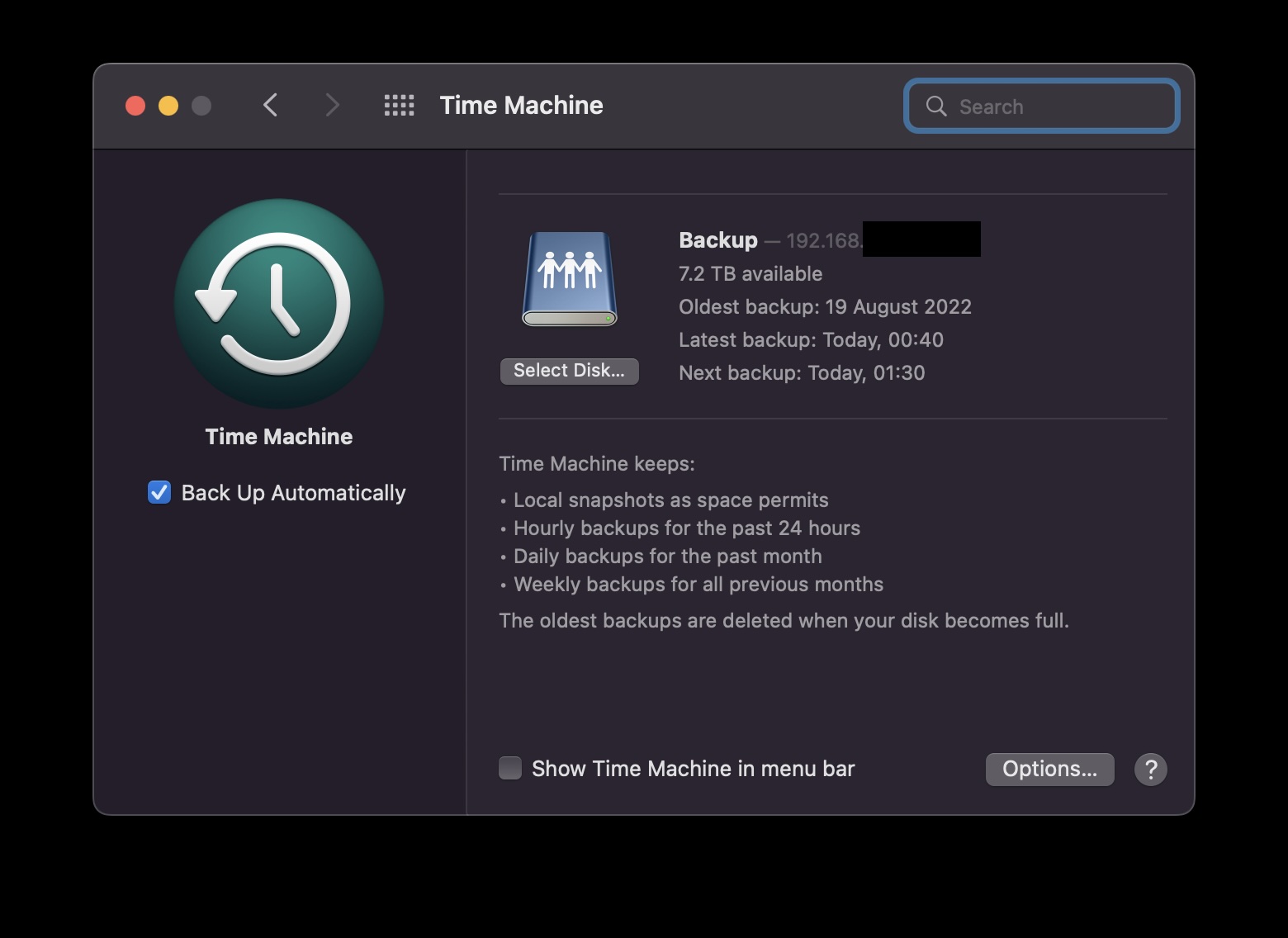
FaceTime
1080P 的 FaceTime 摄像头确实清晰,通话音质也很高。拨打 FaceTime 视频时,上行带宽开销(码率)约为 2.5Mbps,无论画质、音质、应用性能还是用户体验都能秒杀微信。
VPN
根据 Apple 技术支持确认,macOS Big Sur 和 Monterey 暂时不支持 VPN Split-tunnel,因此无法实现 VPN 分流。使用自建 WireGuard 和 OpenConnect 服务时需要调整相应配置。
Clash 和 V2Ray 等基于 Socks 协议的代理工具不受影响。
键盘清理
MacBook Pro 关机状态下触碰键盘任意键均会执行开机操作,我们可以借助 KeyboardCleanerTool 暂时冻结键盘输入。